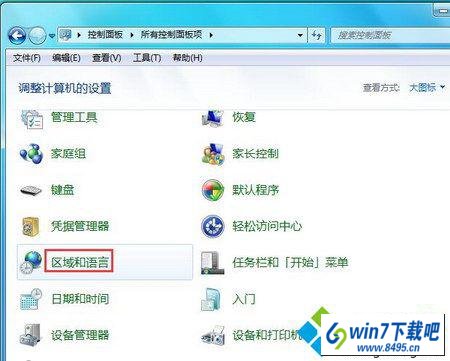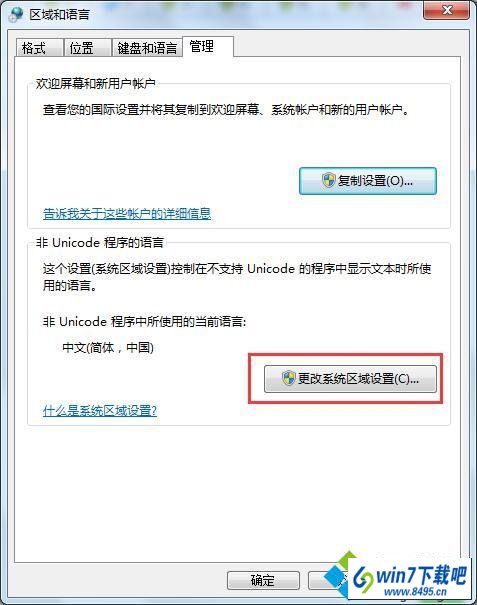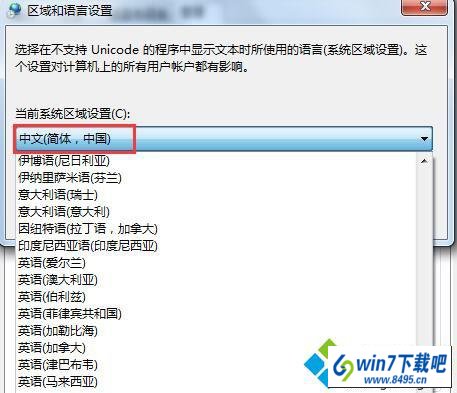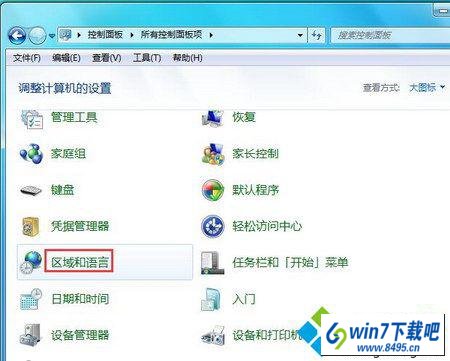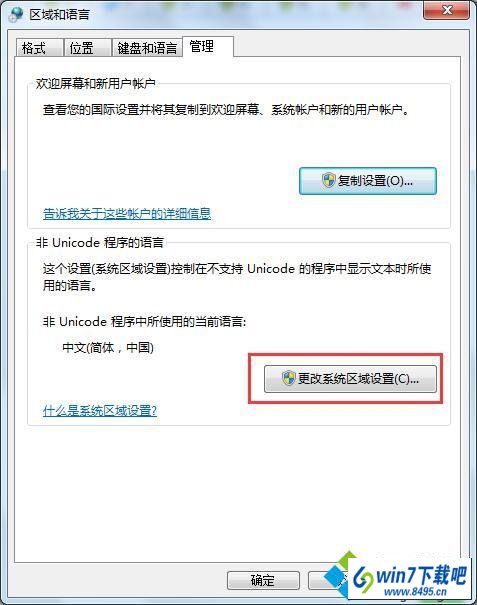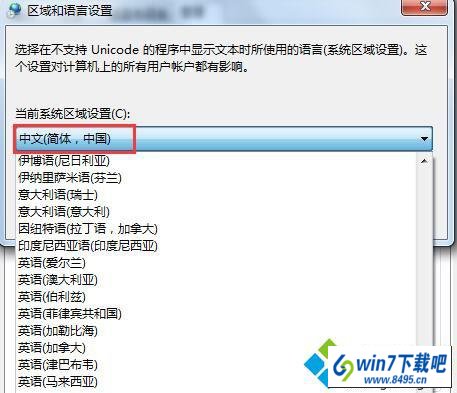有越来越多的用户喜欢win10系统了。在日常的安装和使用过程中,免不了总能碰见win10系统时间乱码的问题。面对突然出现的win10系统时间乱码的问题,对于一些仅仅将电脑作为工具使用的菜鸟来说,想要从根本上解除win10系统时间乱码的问题,看起来似乎很难。但如果能做到下面几点:1、首先点击“开始”按钮打开“开始”菜单,选择“控制面板”; 2、打开控制面板后,在查看方式为大图标或者小图标的情况下,点击“区域和语言”;就大功告成了。假如你对win10系统时间乱码的问题比较感兴趣,不妨看看下面分享给你的内容吧。
修复时钟乱码方法:
1、首先点击“开始”按钮打开“开始”菜单,选择“控制面板”;

2、打开控制面板后,在查看方式为大图标或者小图标的情况下,点击“区域和语言”;
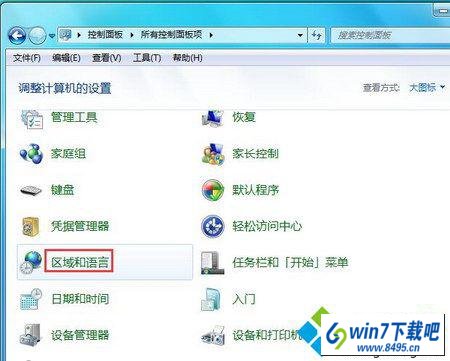
3、进入“区域和语言”窗口后,切换到“管理”选项卡,在下方会看到系统区域设置不当的提示,点击“更改系统区域设置”;
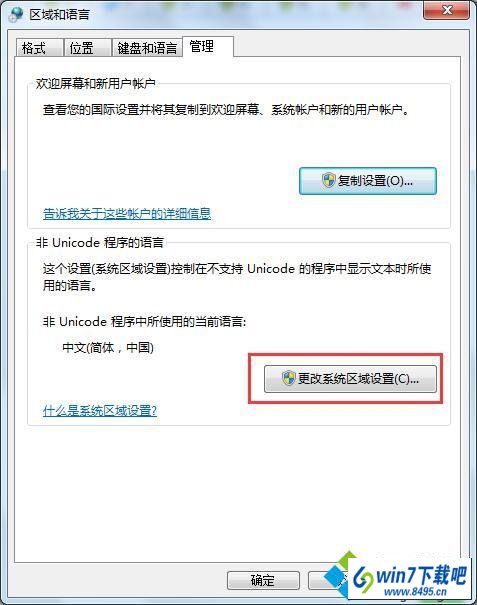
4、之后会弹出“区域和语言设置”,将“当前系统区域设置”修改为“中文(简体,中国)”就可以了。
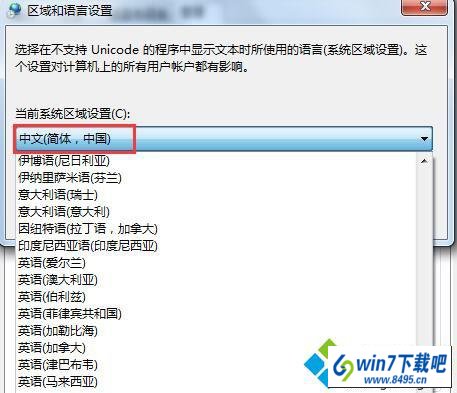
遇到桌面的小工具时钟出现错乱,只要按照上述方法修改时区后,重启电脑就可以解决了。好了,关于win10时间乱码的图文步骤小编就跟大家介绍到这里。